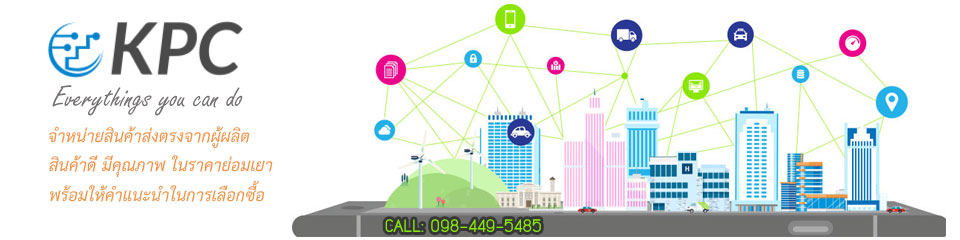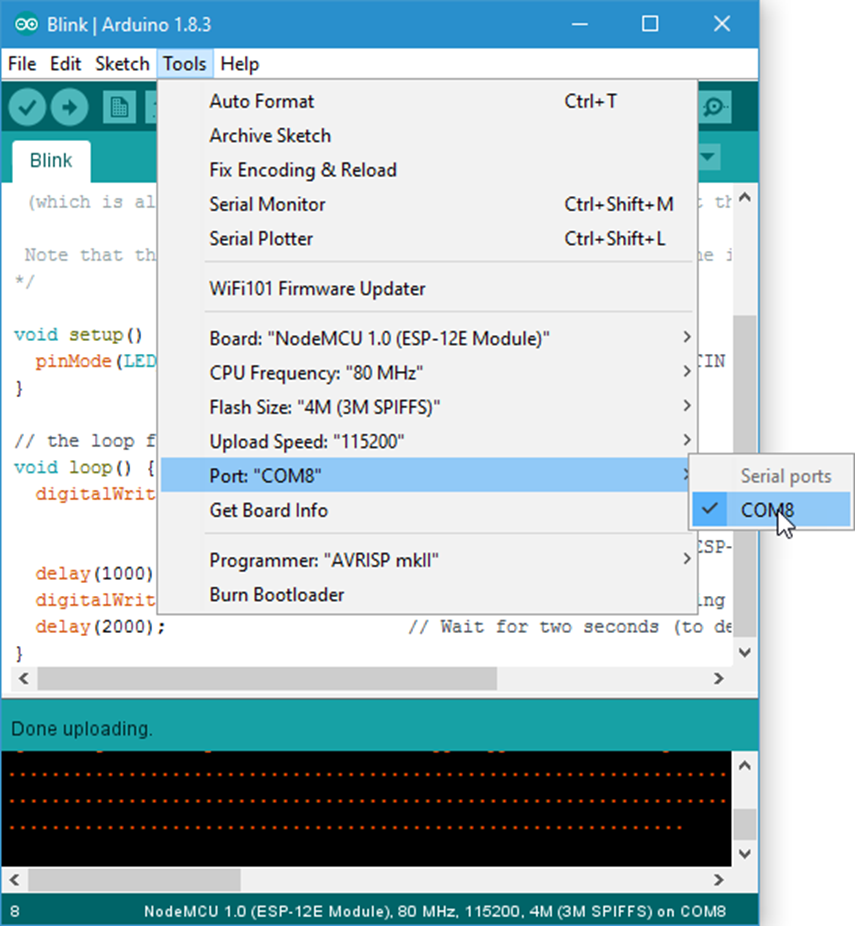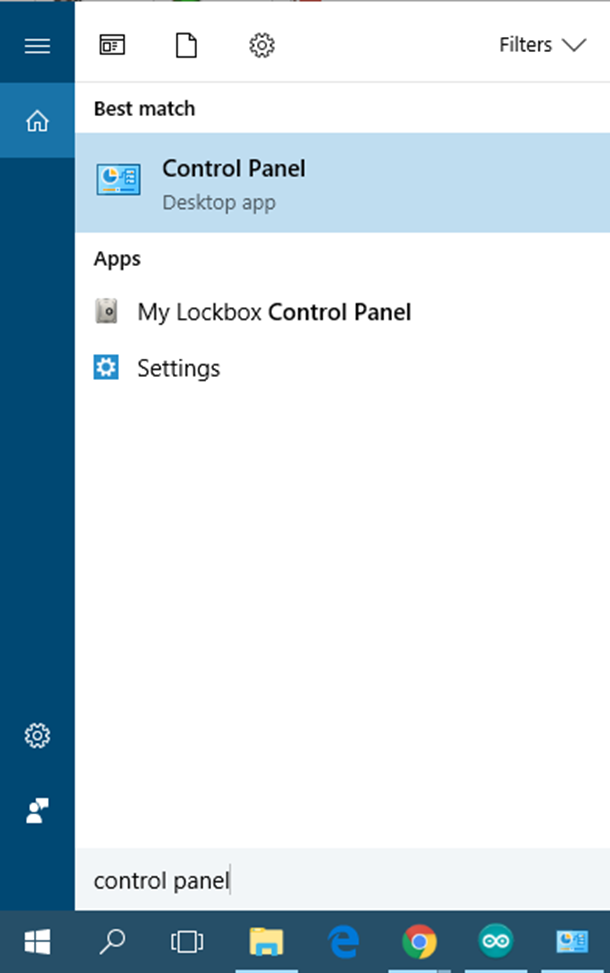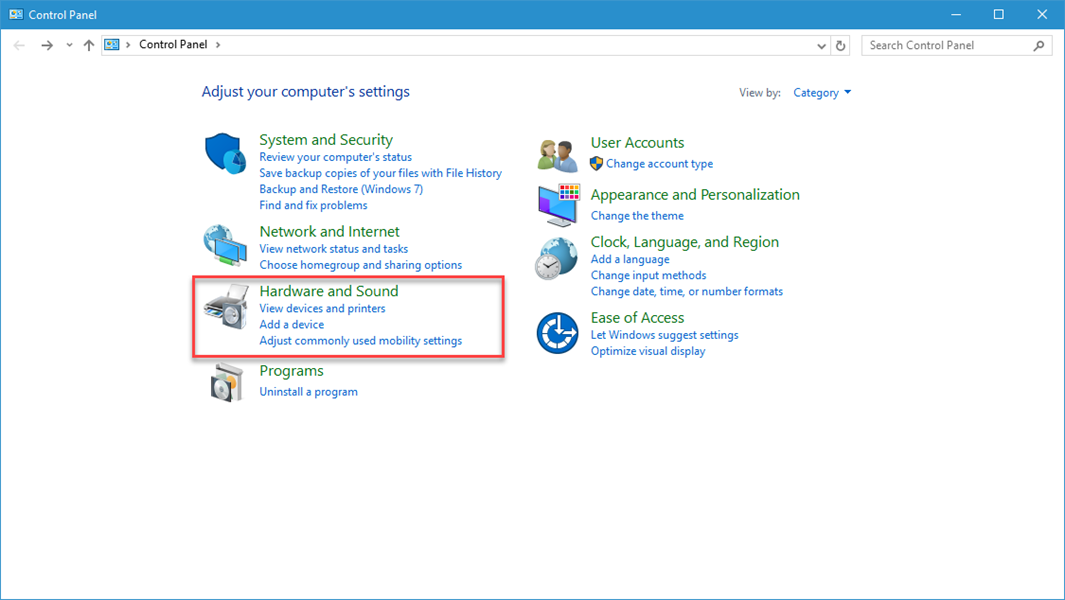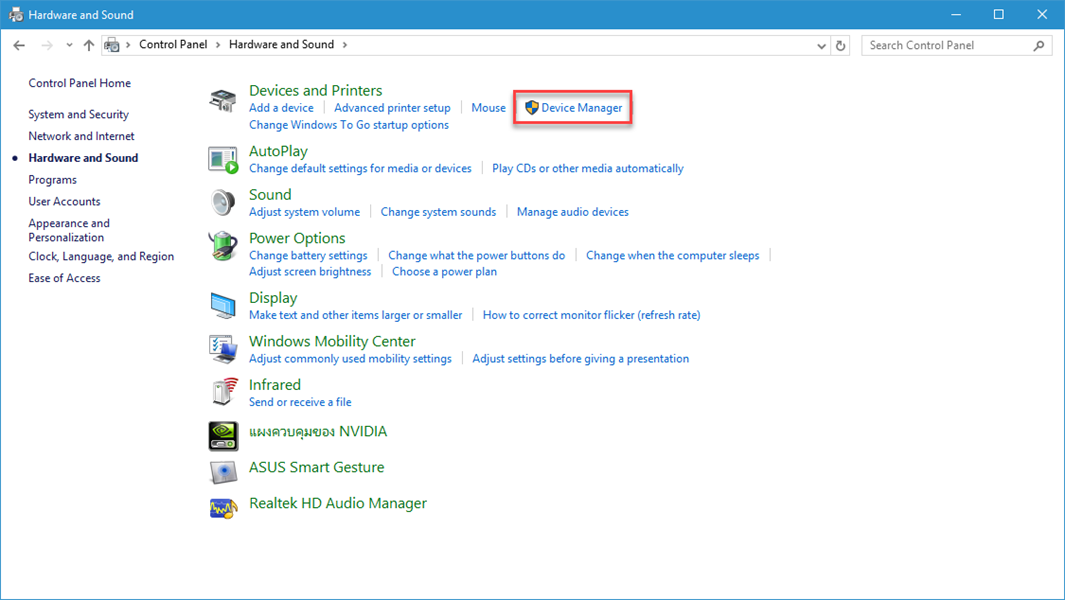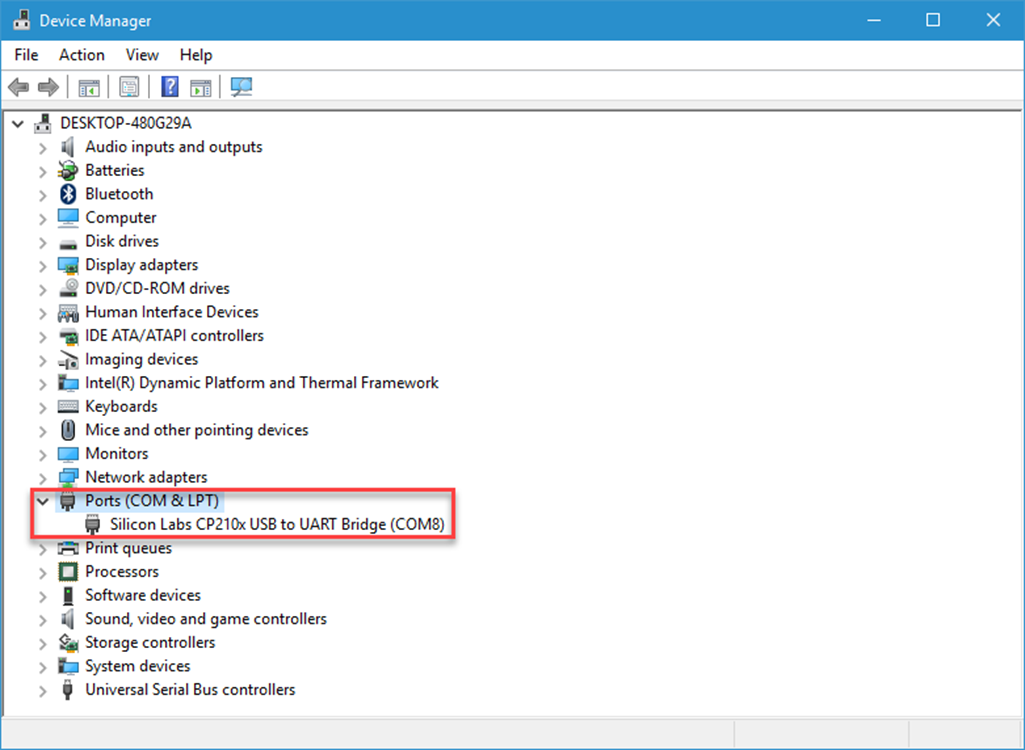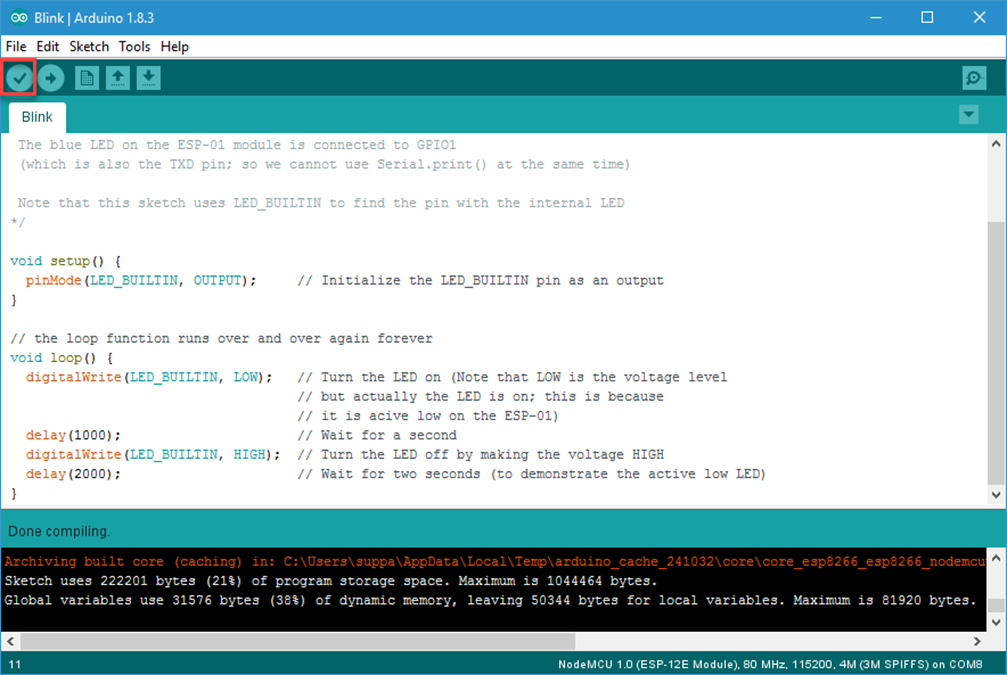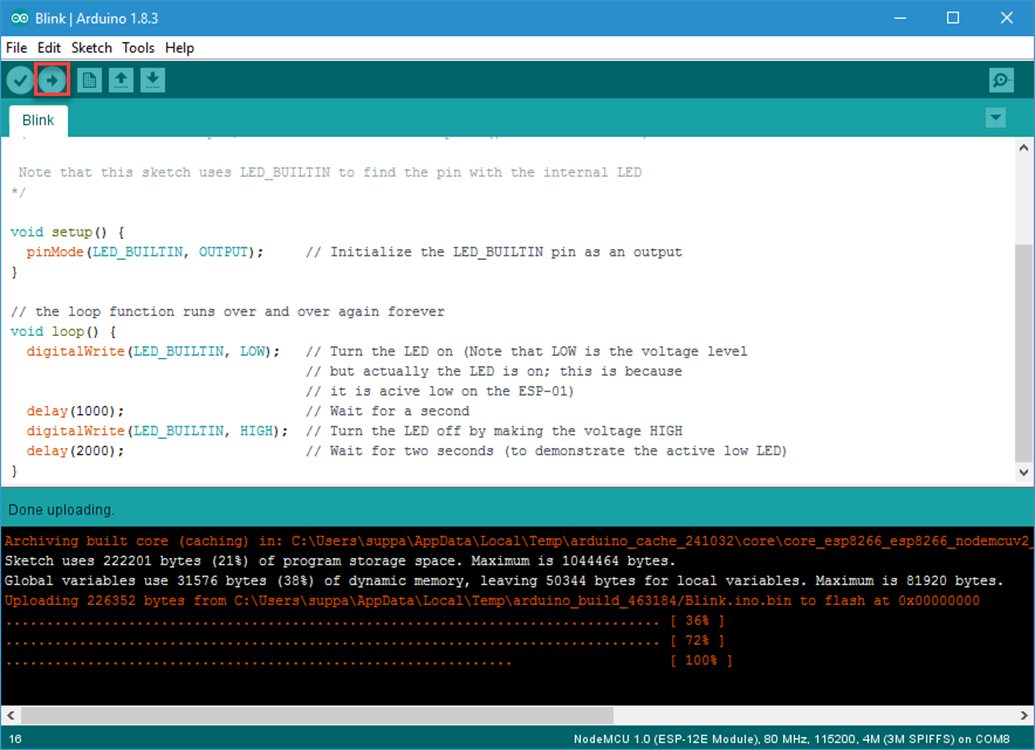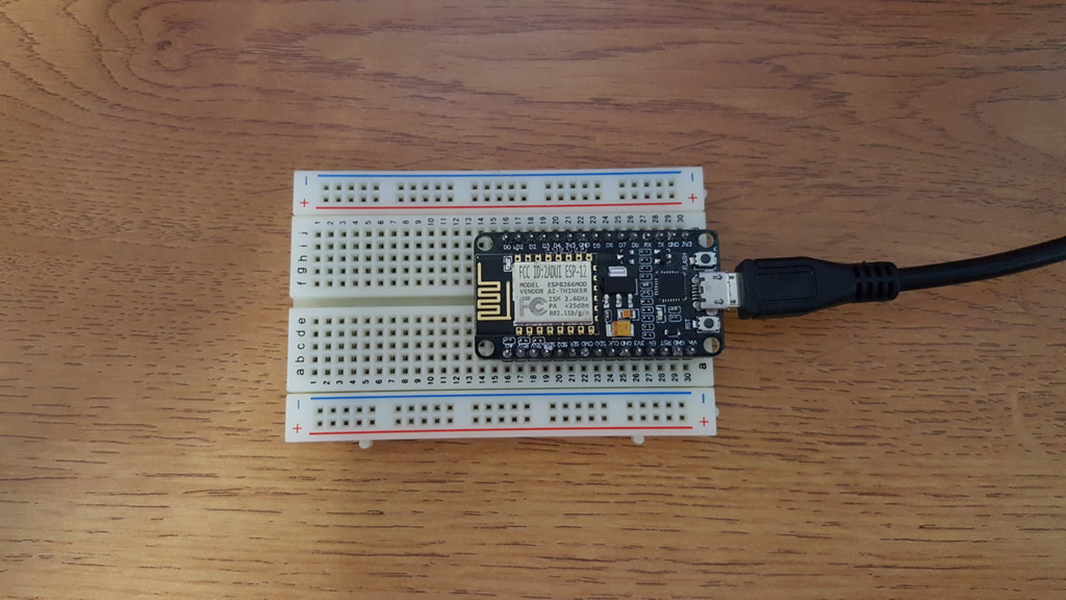การทดลองเรื่อง ทดสอบการทำงานของบอร์ด NodeMCU ESP-12E
วัตถุประสงค์
1.เพื่อทดสอบการทำงานของบอร์ดพัฒนา NodeMCU ESP-12E
2.เพื่อทดลองการเขียนโปรแกรมและนำโปรแกรมเข้าเพื่อสั่งงานบอร์ด
3.เพื่อศึกษาการเขียนโปรแกรมด้วยภาษาซี เบื้องต้น
อุปกรณ์ที่ใช้ในการทดลอง
|
ลำดับ
|
รายการ
|
จำนวน
|
หน่วย
|
ภาพประกอบ
|
|
1
|
บอร์ดพัฒนาสำเร็จรูปการควบคุมผ่านอินเตอร์เน็ตด้วยชิปเซ็ต ESP8266
|
1
|
ชุด
|

|
|
2
|
สายเชื่อมต่อบอร์ดพัฒนากับพอร์ต Micro USB เพื่อการโปรแกรม
|
1
|
เส้น
|

|
|
3
|
เบรดบอร์ดสำหรับต่อวงจรขนาด 400 จุด
|
1
|
ชุด
|

|
ขั้นตอนการทดลอง
ต่อวงจรสำหรับการทดลองดังรูป
1.เชื่อมต่อบอร์ดพัฒนา NodeMCU ESP-12E เข้ากับคอมพิวเตอร์ โดยการเสียบสาย USB-A to Micro-B ด้านที่เป็น Micro-B ต่อเข้ากับบอร์ดพัฒนา NodeMCU ESP-12E และเสียบด้านที่เป็น USB-A เข้ากับ Port USB ของคอมพิวเตอร์หรือโน๊ตบุค
2.เปิดโปรแกรม Arduino IDE ขึ้นมา จากนั้น ให้ทำการพิมพ์หรือคัดลอก source code ข้างล่างนี้ไปวางไว้ใน Arduino IDE หรือ ไปที่เมนู File ไปที่ Example ไปที่ ESP8266 แล้วเลือก Blink
|
void setup() { // ฟังก์ชั่น setup จะทำงานเพียงครั้งเดียวในตอนเรื่มต้น
pinMode(LED_BUILTIN, OUTPUT); // เริ่มต้นให้ LED_BUILTIN ทำหน้าที่เป็น Output
}
// ฟังก์ชั่น loop จะทำงานซ้ำไปเรื่อยๆ
void loop() {
digitalWrite(LED_BUILTIN, LOW); // เปิดไฟ LED โปรดทราบว่า LOW คือระดับแรงดันไฟฟ้า 0โวลท์
// แต่ที่ LED ยังเปิดอยู่ก็เพราะว่าเป็น active low
delay(1000); // รอ 1000 มิลลิวินาที หรือ 1 วินาที
digitalWrite(LED_BUILTIN, HIGH); // ปิดไฟ LED โดยทำให้ระดับแรงดันไฟฟ้าสูง เพราะเมื่อระดับแรงดันไฟฟ้าเท่ากัน ความต่างศักย์จะเป็นเป็น 0 ซึ่งกระแสจะไม่ไหลผ่าน
delay(2000); // รอ 2000 มิลลิวินาที หรือ 2 วินาที
}
|
3.หลังจากนั้นให้ไปที่เมนู Tool แล้วเลือก Port: "COM..." ให้ตรงกับ Port ที่เราต่อกับบอร์ดพัฒนา NodeMCU ESP-12E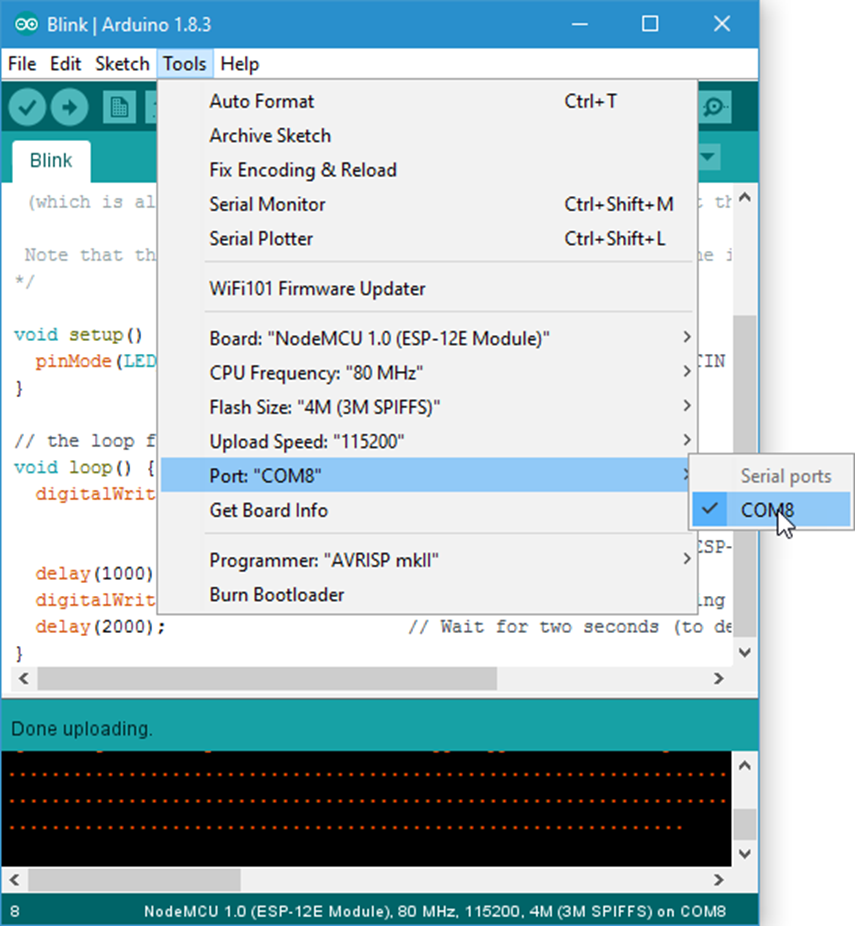
วิธีการดู Port ที่เชื่อมต่อกับบอร์ดพัฒนา NodeMCU ESP-12E ของ Windows มีดังนี้
3.1.ไปที่ Control Panel (ท่านสามารถค้นหาโดยการพิมพ์คำว่า "Control Panel" ในช่อง Search ของ Windows ได้)
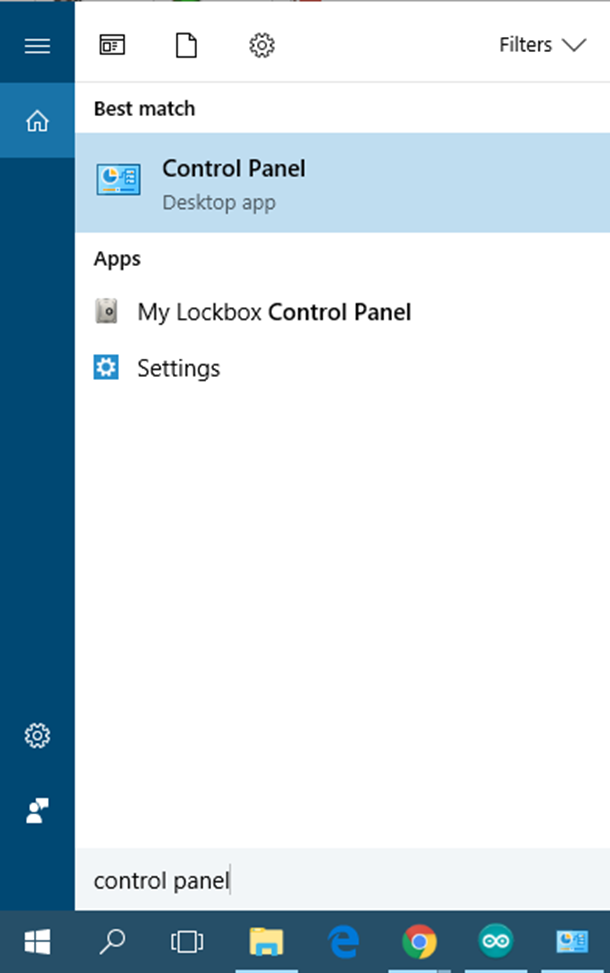 3.2. เลือก Hardware and Sound
3.2. เลือก Hardware and Sound